Kako omogočiti in konfigurirati Wi-Fi 5 GHz na prenosnem računalniku ali računalniku?

- 600
- 60
- Mrs. Patrick Kris
Kako omogočiti in konfigurirati Wi-Fi 5 GHz na prenosnem računalniku ali računalniku?
V tem članku bom odgovoril na dve priljubljeni vprašanji, povezani z Wi-Fi 5 GHz na prenosnih računalnikih in računalnikih z nameščenimi Windows 10, 8, 7. Povedal vam bom in pokazal, kako povezati prenosnik ali računalnik z omrežjem Wi-Fi v tem območju. Kako omogočiti in konfigurirati Wi-Fi 5 GHz v računalniku. Opazil sem, da se mnogi v teh zadevah motijo in ne razumejo povsem, kako to deluje in kaj je ta Wi-Fi na frekvenci 5 GHz. Takoj moram reči, da mora biti podpora za to območje na ravni sprejemnika Wi-Fi, ki je vgrajena v vaš prenosnik ali povezana z računalnikom. To je strojna podpora. Če sprejemnik ne podpira tega območja, potem reševanje te težave z nastavitvami ali gonilniki ne bo delovalo. Samo zamenjava sprejemnika. Ampak najprej stvari.
V preprostem jeziku o tem, kako deluje. Obstajajo dvopasovni usmerjevalniki, ki hkrati distribuirajo omrežje Wi-Fi v območju 2.4 GHz in 5 GHz. Obstajajo omrežni standardi Wi-Fi: 802.11A/B/G/N/AC/AX. Najpogostejši 802 danes.11n (deluje v območju 2.4 GHz in 5 GHz) in 802.11AC (deluje samo v razponu 5 GHz). Najnovejši standard 802.11AX lahko deluje pri frekvenci 2.4 in 5 GHz. Podpora za določen omrežni standard Wi-Fi in v skladu s tem je frekvenca odvisna od modula Wi-Fi (sprejemnik). Če na primer sprejemnik podpira le 802.11A/B/G/N, potem bo omrežja videla samo v območju 2.4 GHz (kljub dejstvu, da lahko standard N deluje pri 5 GHz). Če obstaja podpora 802.11AC/AX, natančno podpira obseg 5 GHz.
Zaključki: Za povezavo z omrežjem Wi-Fi v razponu 5 GHz potrebujemo usmerjevalnik (dostopna točka), ki bo omrežje distribuiral v tem območju in sprejemniku (v prenosnem računalniku), ki podpira to območje na ravni strojne opreme. To je lahko modul Wi-Fi v prenosnem računalniku, na telefonu, vgrajenem v matično ploščo, ali USB Wi-Fi adapter, povezan s računalnikom. Karakteristike prenosnika ali adapterja praviloma označujejo podatke o podprtem območju. Če ni, potem lahko krmarite po standardih Wi-Fi, ki jih podpira.
Kako izvesti preverjanje in ugotoviti, ali je na prenosniku ali računalniku podpora 5 GHz območja, ki sem ga že napisal v ločenem članku: Zakaj je prenosni računalnik, pametni telefon ali tablični računalnik ne vidi Wi-Fi omrežja 5 GHz. Če obstaja podpora in v polmeru obstajajo omrežja, ki se predvajajo v razponu 5 GHz, potem bi moralo vse delovati. Če vaš prenosnik ali računalnik ne podpira tega območja, potem morate v primeru prenosnika spremeniti modul Wi-Fi ali povezati zunanji USB adapter s podporo za Wi-Fi 5 GHz. V primeru računalnika potrebujete še en Wi-Fi adapter.
Kako omogočiti Wi-Fi 5 GHz v računalniku ali prenosnem računalniku?
Ni pomembno, kateri sistem je nameščen, Windows 11, Windows 10, Windows 8 ali Windows 7 - Poleg tega ni treba vklopiti 5 GHz.
Če sprejemnik v računalniku podpira 5 GHz, je Wi-Fi vklopljen in deluje, računalnik vidi omrežja, potem pa Windows na seznamu omrežij, ki so na voljo za povezovanje omrežij. Izbrati morate samo omrežje, vnesti geslo in povezati. Vse po navodilih (na primer Windows 10). Če računalnik na ravni strojne opreme ne podpira tega obsega - omrežje, ki deluje na 5 GHz, ne bo prikazano.

V tovarniških nastavitvah usmerjevalnika v imenu omrežja, ki deluje na 5 GHz. Lahko pa obstaja običajno ime, brez "_5g". Lahko vidite, kaj omrežje Wi-Fi vidite v dosegu šele po povezavi. Odprite lastnosti omrežja. Na voljo bodo vse informacije, vključno z omrežnim razponom in protokolom (standard).
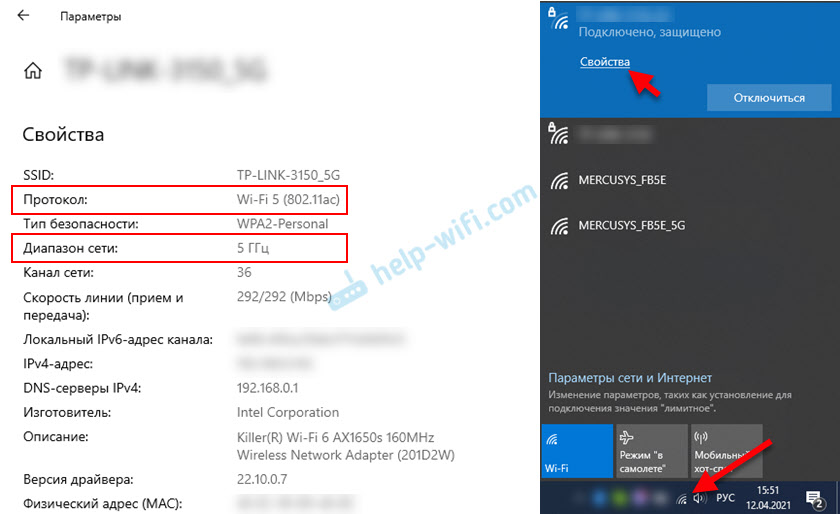
Nekako ločeno podpora za 5 GHz se ne vklopi. Ni odvisno od nameščenega gonilnika. Bodisi na napravi je podpora strojne opreme ali pa ni. To velja tako za Windows 11, Windows 10 kot Windows 8 in Windows 7. Mislim, da so to ugotovili. Če obstajajo vprašanja - vprašajte jih v komentarjih.
Nastavitev Wi-Fi 5 GHz v sistemu Windows
V Windows 11, 10, 8, 7 ni posebnih nastavitev razpona 5 GHz. Niso potrebni. Razen če ne morete spremeniti nekaterih lastnosti, povezanih z razponom 5 GHz (standardno 802.11N/AC/AX) v nastavitvah Wi-Fi v upravitelju naprav.
Pomembno! Če v računalniku ni podpore za ta obseg, potem nastavitve ne bodo pomagale. Potrebujejo le, če omrežje v tem območju deluje nekako nestabilno ali počasi. In le, če je vzrok teh težav na strani računalnika, ne pa usmerjevalnik. Ne priporočam spreminjanja teh nastavitev brez potrebe!Odprite upravitelja naprav. Lahko kliknete kombinacijo tipk Win+R, vnesete ukaz Devmgmt.MSC in pritisnite OK. Odprite zavihek "Network Adapters", tam poiščite adapter Wi-Fi (ime je običajno "Wi-Fi", "Wireless", "802.11 "," Dvojni pas ") Kliknite nanj z desnim gumbom miške in izberite" Lastnosti ".
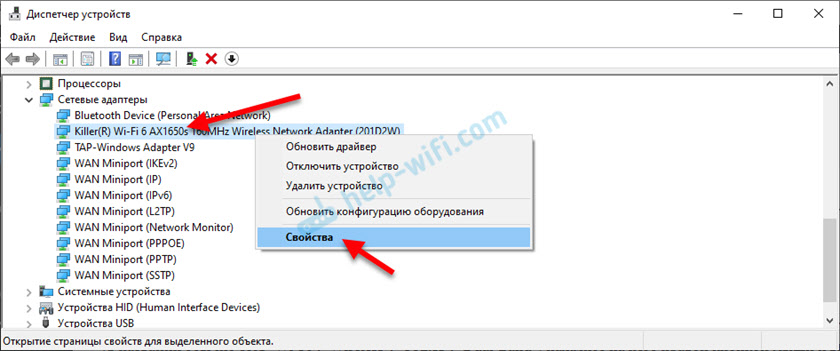
Pojdite na zavihek "Dodatno". Na levi bo seznam lastnosti adapterja Wi-Fi. Nekateri so povezani z razponom 5 GHz. Potrebno je poudariti potrebne nastavitve in spremeniti vrednost na desni strani. Na primer, "širina kanala za 5 GHz". Privzeto stoji "Auto". Lahko postavite "20 MHz".
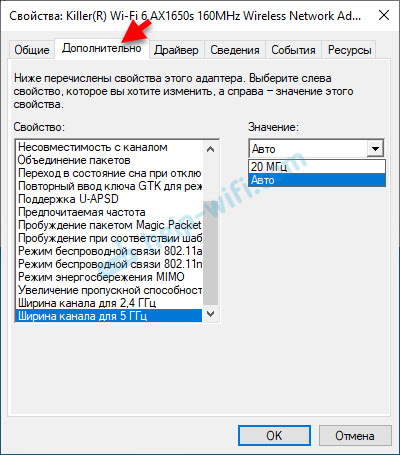
Število nastavitev, poimenovanje lastnosti, jezik in druge točke se lahko razlikujejo glede na proizvajalca adapterja Wi-Fi, modela in različice gonilnika.
Posodobitev: Nastavitev brezžičnega režima 802.11n
V komentarjih je Igor delil še eno zanimivo rešitev, ki mu je pomagala. Je v dodatnih lastnostih adapterja Wi-Fi za nepremičnino "Način brezžične komunikacije 802.11n "Nastavi vrednost" 802.11n ". Po tem je njegov prenosnik videl omrežje Wi-Fi v območju 2.4 GHz in 5 GHz.
Odprite upravitelja naprav, nato odprite lastnosti adapterja Wi-Fi in dodatno dostavite na zavihek. Vse to sem pokazal na zgornjih posnetkih zaslona v članku.
Poiščite element "brezžični način 802.11n "(morda v angleščini:" brezžični način "," 802.11n način ") in v meniju nastavite" 802.11n "ali" 802.11AC ". Še vedno priporočam nastavitev "802.11AC ", hitrost bo višja. Če pa to ne pomaga, izberite "802.11n ".
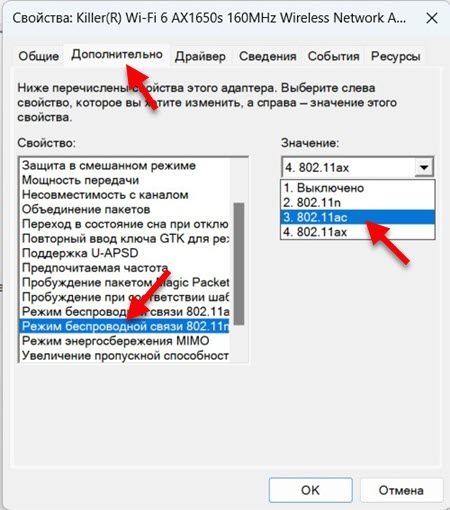
Pritisnite OK, zaprite okno, znova zaženite računalnik in preverite Wi-Fi Work.
Običajno je vrednost 802 tam privzeto nastavljena.11AX, zato obstajajo težave s povezovanjem z omrežji Wi-Fi. Kot razumem, v primerih, ko usmerjevalnik ne podpira standarda 802.11AX. Če na primer v prihodnosti usmerjevalnik spremenite v novega, s podporo za Wi-Fi 6, potem je bolje, da v nastavitvah namestite 802.11AX. Čeprav v mojem primeru nastavitve nastavijo vrednost 802.11AX, prenosnik pa vidi vsa omrežja in se brez težav poveže z njimi. Morda je odvisno od brezžičnega modula ali gonilnika.
- « Zvok v brskalniku Opera, Yandex, Chrome, Firefox v sistemu Windows 10. Kaj storiti?
- Kako onemogočiti ali izbrisati slušalke Bluetooth v telefonu, prenosniku, računalniku, iPhoneu ali drugi napravi? »

